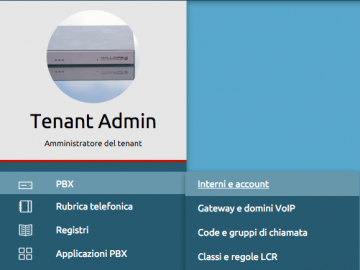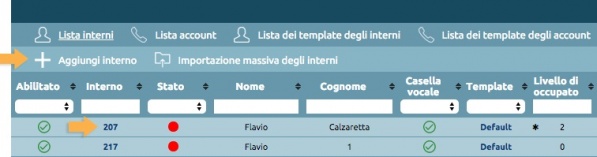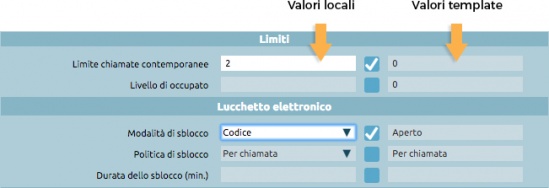Differenze tra le versioni di "AdminGuide:Procedures:CreateExtension/en"
(Creata pagina con "Retrun to AdminGuide:Procedures") |
(Creata pagina con "To create or edit an extension you must first acquire the lock.") |
||
| Riga 3: | Riga 3: | ||
To create or edit an extension you must first acquire the lock. | |||
Dal menù a sinistra accedere alla pagina PBX → Interni e account. | Dal menù a sinistra accedere alla pagina PBX → Interni e account. | ||
Versione delle 09:20, 27 feb 2018
Retrun to AdminGuide:Procedures
To create or edit an extension you must first acquire the lock.
Dal menù a sinistra accedere alla pagina PBX → Interni e account.
Per creare un nuovo interno cliccare su Aggiungi interno, per modificare un interno esistente cliccare sul numero dell’interno che si intende modificare.
Per configurare gli interni è necessario innanzitutto selezionare un template dall'apposito menù a tendina, il template può essere quello di default oppure uno precedentemente creato.
Per ogni voce di configurazione vengono mostrate due colonne: in quella a destra sono riportati i valori ereditati dal template selezionato, in quella a sinistra le configurazioni locali che sono state modificate rispetto ai valori del template.
Per sovrascrivere un valore ereditato dal template è sufficiente selezionare la checkbox, la voce corrispondente nella colonna a sinistra diventerà automaticamente editabile.
Una volta completata la configurazione, cliccare su Salva per portare a termine la creazione dell’interno.
Tornando alla schermata Lista Interni è possibile interagire con gli interni già creati.
Per modificare / eliminare un singolo interno basta cliccare sulla matita o sul cestino in corrispondenza dell'interno che si vuole modificare / eliminare.
Selezionando più elementi è possibile, invece, applicare una serie di azioni collettive.
Le azioni disponibili sono:
- Elimina
- Abilita
- Disabilita
- Cambia template
Cambiando il template la precedente configurazione viene sovrascritta con i valori contenuti nel template selezionato.